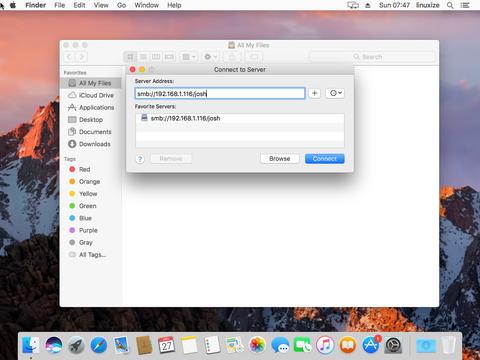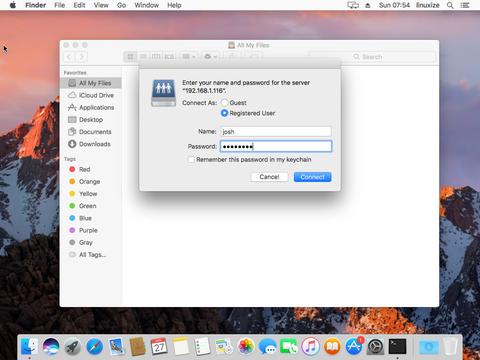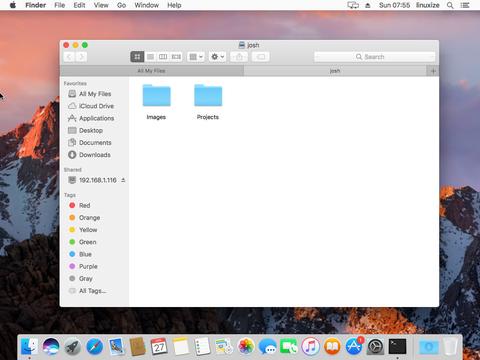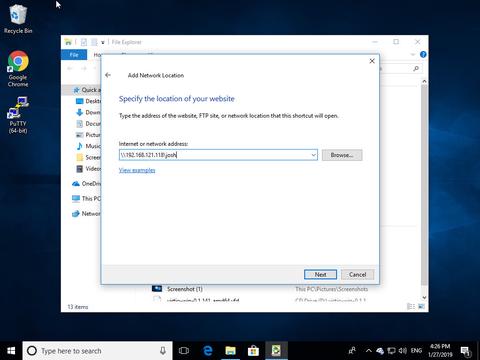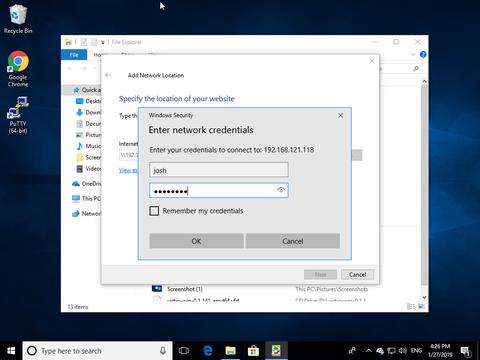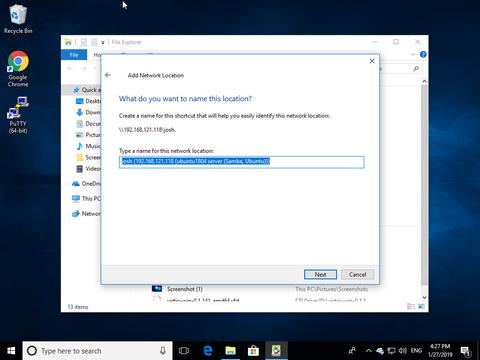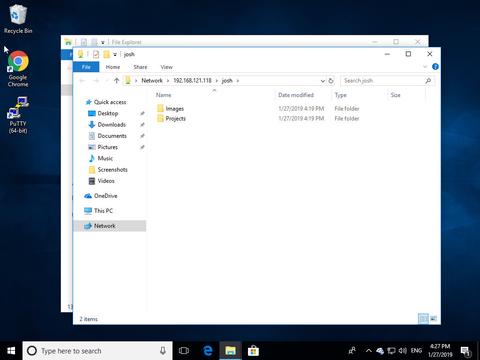Samba — это бесплатная и открытая повторная реализация сетевого протокола обмена файлами SMB / CIFS, которая позволяет конечным пользователям получать доступ к файлам, принтерам и другим общим ресурсам.
В этом руководстве мы покажем, как установить Samba на CentOS 7 и настроить его как автономный сервер для обеспечения обмена файлами между различными операционными системами по сети.
Мы создадим следующие общие ресурсы и пользователей Samba.
Пользователи:
- sadmin — административный пользователь с правами чтения и записи для всех общих ресурсов.
- josh — Обычный пользователь со своим личным файловым хранилищем .
Акции:
- users — этот общий ресурс будет доступен всем пользователям с разрешениями на чтение и запись.
- josh — этот общий ресурс будет доступен с разрешениями на чтение и запись только пользователям josh и sadmin.
Общие файловые ресурсы будут доступны со всех устройств в вашей сети. Позже в этом руководстве мы также предоставим подробные инструкции о том, как подключиться к серверу Samba из клиентов Linux, Windows и macOS.
Содержание
Подготовка
Прежде чем начать, убедитесь, что вы вошли в систему CentOS 7 как пользователь с привилегиями sudo .
Установка Samba на CentOS
Samba доступна из стандартных репозиториев CentOS. Чтобы установить его в вашей системе CentOS, выполните следующую команду:
sudo yum install samba samba-clientПосле завершения установки запустите службы Samba и включите их автоматический запуск при загрузке системы:
sudo systemctl start smb.servicesudo systemctl start nmb.service
sudo systemctl enable smb.servicesudo systemctl enable nmb.service
Служба smbd предоставляет службы обмена файлами и печати и прослушивает TCP-порты 139 и 445. Служба nmbd предоставляет клиентам службы именования NetBIOS через IP и прослушивает порт 137 UDP.
Настройка межсетевого экрана
Теперь, когда Samba установлена и запущена на вашем компьютере с CentOS, вам нужно настроить брандмауэр и открыть необходимые порты. Для этого выполните следующие команды:
firewall-cmd --permanent --zone=public --add-service=sambafirewall-cmd --zone=public --add-service=samba
Создание пользователей Samba и структуры каталогов
Для упрощения сопровождения и гибкости вместо использования стандартных домашних каталогов ( /home/user ) все каталоги и данные Samba будут расположены в каталоге /samba .
Начнем с создания каталога /samba :
sudo mkdir /sambaСоздайте новую группу с именем sambashare . Позже мы добавим в эту группу всех пользователей Samba.
sudo groupadd sambashare Установите владельцем группы каталогов /samba значение sambashare :
sudo chgrp sambashare /sambaSamba использует систему разрешений пользователей и групп Linux, но имеет свой собственный механизм аутентификации, отличный от стандартной аутентификации Linux. Мы создадим пользователей, используя стандартный инструмент Linux useradd , а затем установим пароль пользователя с помощью утилиты smbpasswd .
Как мы упоминали во введении, мы создадим обычного пользователя, который будет иметь доступ к его личному файловому ресурсу, и одну административную учетную запись с доступом для чтения и записи ко всем общим папкам на сервере Samba.
Создание пользователей Samba
Чтобы создать нового пользователя с именем josh , используйте следующую команду:
sudo useradd -M -d /samba/josh -s /usr/sbin/nologin -G sambashare joshПараметры useradd имеют следующие значения:
-M-не создавать домашний каталог пользователя. Мы создадим этот каталог вручную.-
-d /samba/josh— установить домашний каталог пользователя в/samba/josh. -
-s /usr/sbin/nologin— отключить доступ к оболочке для этого пользователя. -
-G sambashare— добавить пользователя в группуsambashare.
Создайте домашний каталог пользователя и установите владельца каталога на пользователя josh и группу sambashare :
sudo mkdir /samba/joshsudo chown josh:sambashare /samba/josh
Следующая команда добавит бит setgid в каталог /samba/josh чтобы вновь созданные файлы в этом каталоге унаследовали группу родительского каталога. Таким образом, независимо от того, какой пользователь создает новый файл, у файла будет владелец группы sambashare . Например, если вы не установите права доступа к каталогу на 2770 и пользователь sadmin создаст новый файл, пользователь josh не сможет читать / писать в этот файл.
sudo chmod 2770 /samba/joshДобавьте josh запись пользователя josh в базу данных Samba, установив пароль пользователя:
sudo smbpasswd -a joshВам будет предложено ввести и подтвердить пароль пользователя.
New SMB password:
Retype new SMB password:
Added user josh.
После установки пароля включите учетную запись Samba, набрав:
sudo smbpasswd -e joshEnabled user josh.
Чтобы создать другого пользователя, повторите тот же процесс, что и при создании пользователя josh .
Далее давайте создадим пользователя и группу sadmin . Все члены этой группы будут иметь права администратора. Позже, если вы захотите предоставить административные права другому пользователю, просто добавьте этого пользователя в группу sadmin .
Создайте пользователя с правами администратора, набрав:
sudo useradd -M -d /samba/users -s /usr/sbin/nologin -G sambashare sadminПриведенная выше команда также создаст группу sadmin и добавит пользователя в группы sadmin и sambashare .
Установите пароль и включите пользователя:
sudo smbpasswd -a sadminsudo smbpasswd -e sadmin
Затем создайте общий каталог Users :
sudo mkdir /samba/usersУстановите владельца каталога на пользователя sadmin и группу sambashare :
sudo chown sadmin:sambashare /samba/usersЭтот каталог будет доступен всем авторизованным пользователям. Следующая команда настраивает доступ для записи / чтения для членов группы sambashare в sambashare /samba/users :
sudo chmod 2770 /samba/usersНастройка общих ресурсов Samba
Откройте файл конфигурации Samba и добавьте разделы:
sudo nano /etc/samba/smb.conf[users]
path = /samba/users
browseable = yes
read only = no
force create mode = 0660
force directory mode = 2770
valid users = @sambashare @sadmin
[josh]
path = /samba/josh
browseable = no
read only = no
force create mode = 0660
force directory mode = 2770
valid users = josh @sadminПараметры имеют следующие значения:
[users]и[josh]— имена[josh]ресурсов, которые вы будете использовать при входе в систему.-
path— Путь к общему ресурсу. -
browseable— должен ли общий ресурс отображаться в списке доступных общих ресурсов. Если установить значение «noдругие пользователи не смогут видеть общий ресурс. -
read only— могут ли пользователи, указанные в спискеvalid users, писать в этот общий ресурс. -
force create mode— устанавливает разрешения для вновь созданных файлов в этом общем ресурсе. -
force directory mode— устанавливает разрешения для вновь созданных каталогов в этом общем ресурсе. -
valid users— список пользователей и групп, которым разрешен доступ к общему ресурсу. Группы имеют префикс@.
Дополнительные сведения о доступных параметрах см. На странице документации файла конфигурации Samba .
После этого перезапустите службы Samba с помощью:
sudo systemctl restart smb.servicesudo systemctl restart nmb.service
В следующих разделах мы покажем вам, как подключиться к общему ресурсу Samba из клиентов Linux, macOS и Windows.
Подключение к общему ресурсу Samba из Linux
Пользователи Linux могут получить доступ к общему ресурсу samba из командной строки, используя файловый менеджер или смонтировать общий ресурс Samba.
Использование клиента smbclient
smbclient — это инструмент, который позволяет вам получить доступ к Samba из командной строки. Пакет smbclient не установлен предварительно в большинстве дистрибутивов Linux, поэтому вам нужно будет установить его с помощью диспетчера пакетов распространения.
Чтобы установить smbclient в Ubuntu и Debian, запустите:
sudo apt install smbclientЧтобы установить smbclient в CentOS и Fedora, запустите:
sudo yum install samba-clientСинтаксис для доступа к общему ресурсу Samba следующий:
mbclient //samba_hostname_or_server_ip/share_name -U usernameНапример, чтобы подключиться к josh ресурсу с именем josh на сервере Samba с IP-адресом 192.168.121.118 от имени пользователя josh вы должны запустить:
smbclient //192.168.121.118/josh -U joshВам будет предложено ввести пароль пользователя.
Enter WORKGROUPjosh's password:
После ввода пароля вы войдете в интерфейс командной строки Samba.
Try "help" to get a list of possible commands.
smb: >
Монтирование общего ресурса Samba
Чтобы смонтировать общий ресурс Samba в Linux, сначала необходимо установить пакет cifs-utils .
В Ubuntu и Debian запустите:
sudo apt install cifs-utilsВ CentOS и Fedora запустите:
sudo yum install cifs-utilsЗатем создайте точку монтирования:
sudo mkdir /mnt/smbmountПодключите общий ресурс с помощью следующей команды:
sudo mount -t cifs -o username=username //samba_hostname_or_server_ip/sharename /mnt/smbmountНапример, чтобы смонтировать общий ресурс с именем josh на сервере Samba с IP-адресом 192.168.121.118 от имени пользователя josh в точку монтирования /mnt/smbmount вы должны запустить:
sudo mount -t cifs -o username=josh //192.168.121.118/josh /mnt/smbmountВам будет предложено ввести пароль пользователя.
Password for josh@//192.168.121.118/josh: ********
Использование графического интерфейса
Files, файловый менеджер по умолчанию в Gnome имеет встроенную возможность доступа к общим ресурсам Samba.
- Откройте файлы и нажмите «Другие места» на боковой панели.
- В поле «Подключиться к серверу» введите адрес
smb://samba_hostname_or_server_ip/sharenameSamba в следующем форматеsmb://samba_hostname_or_server_ip/sharename. - Нажмите «Подключиться», и появится следующий экран:

- Выберите «Зарегистрированный пользователь», введите имя пользователя и пароль Samba и нажмите «Подключиться».
- Будут показаны файлы на сервере Samba.

Подключение к общему ресурсу Samba из macOS
В macOS вы можете получить доступ к общим ресурсам Samba либо из командной строки, либо с помощью стандартного файлового менеджера macOS Finder. Следующие шаги показывают, как получить доступ к общему ресурсу с помощью Finder.
- Откройте «Finder», выберите «Перейти» и нажмите «Подключиться к».
- В поле «Подключиться к» введите адрес
smb://samba_hostname_or_server_ip/sharenameSamba в следующем форматеsmb://samba_hostname_or_server_ip/sharename.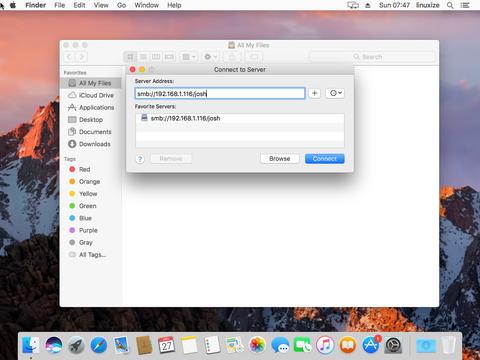
- Нажмите «Подключиться», и появится следующий экран:
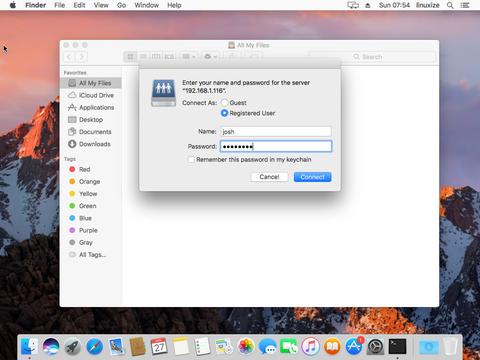
- Выберите «Зарегистрированный пользователь», введите имя пользователя и пароль Samba и нажмите «Подключиться».
- Будут показаны файлы на сервере Samba.
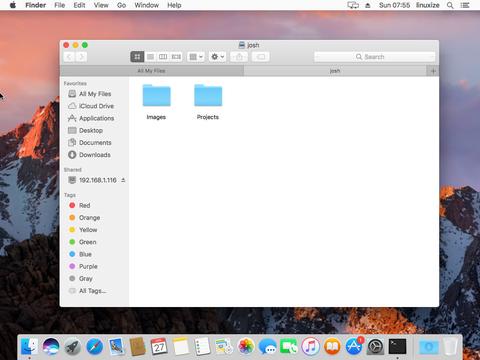
Подключение к общему ресурсу Samba из Windows
Пользователи Windows также могут подключиться к общему ресурсу Samba как из командной строки, так и из графического интерфейса. Следующие шаги показывают, как получить доступ к общему ресурсу с помощью проводника Windows.
- Откройте проводник и на левой панели щелкните правой кнопкой мыши «Этот компьютер».
- Выберите «Выбрать другое сетевое расположение» и нажмите «Далее».
- В поле «Интернет или сетевой адрес» введите адрес
\samba_hostname_or_server_ipsharenameSamba в следующем формате\samba_hostname_or_server_ipsharename.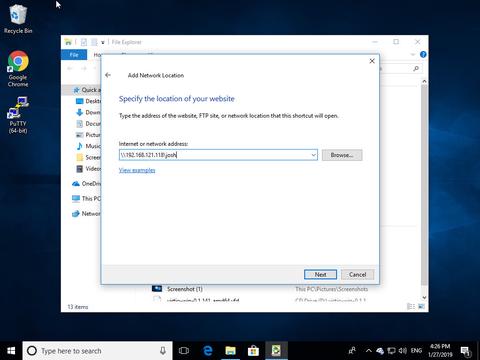
- Нажмите «Далее», и вам будет предложено ввести учетные данные для входа, как показано ниже:
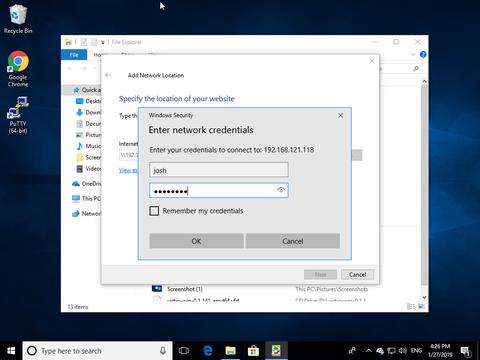
- В следующем окне вы можете ввести собственное имя для сетевого расположения. По умолчанию будет выбран сервер Samba.
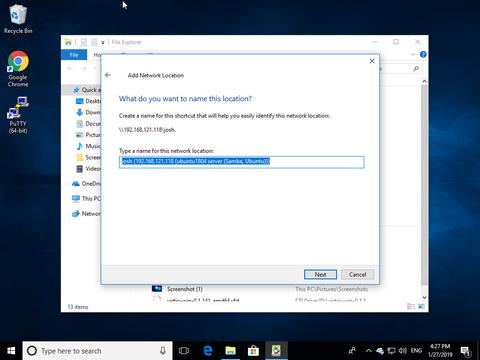
- Нажмите «Далее», чтобы перейти к последнему экрану мастера настройки подключения.
- Нажмите «Готово», и будут показаны файлы на сервере Samba.
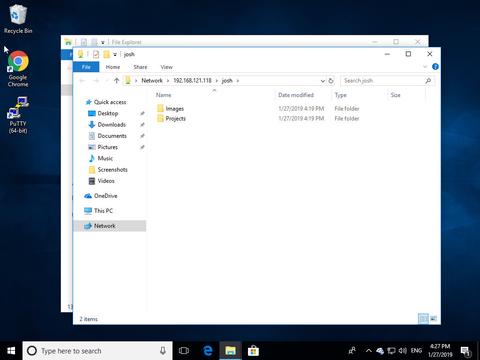
Выводы
В этом руководстве вы узнали, как установить сервер Samba на CentOS 7 и создать различные типы общих и пользователей. Мы также показали вам, как подключиться к серверу Samba с устройств Linux, macOS и Windows.